Créez votre site Web WordPress avec Visual Composer Website Builder
Publié: 2019-04-24Lorsqu'il s'agit de créer un site Web ou simplement une page de destination, la première chose qui frappe dans notre esprit conventionnel est de lutter contre le codage complexe.
Mais avec les progrès technologiques, cette partie de codage complexe a été remplacée par les puissants constructeurs de sites Web par glisser-déposer.
Ces constructeurs de sites Web sont si efficaces que la création de sites Web et de leurs pages de destination devient un jeu d'enfant.
Maintenant, réalisant le potentiel de la nouvelle façon de développer des sites Web, de nombreux créateurs de sites Web par glisser-déposer ont fait leur apparition sur le marché numérique. Mais aucun ne pourrait être aussi productif que le constructeur de sites Web Visual Composer.
Qu'est-ce que le créateur de site Web Visual Composer ?
L'équipe très expérimentée derrière le constructeur de pages WPBakery s'est efforcée de lancer un nouveau constructeur de sites Web - Visual Composer.
Comme indiqué précédemment, vous pouvez exploiter l'efficacité de Visual Composer sous la forme d'un constructeur de site Web par glisser-déposer. Mais surtout, le processus de conception de pages Web est si fluide qu'il en fait un outil parfait pour les développeurs de sites Web novices.
En outre, Visual Composer est également considéré comme l'éditeur WYSIWYG. Cela signifie que les modifications que vous apportez à votre modèle de site Web sont reflétées dans la même instance. Aucune sauvegarde et visualisation séparée n'est requise.
En dehors de cela, plusieurs facteurs font de Visual Composer le premier choix parmi les autres constructeurs de sites Web par glisser-déposer.
Plongeons en profondeur pour savoir -
Qu'est-ce qui rend Visual Composer si populaire ?
Votre imagination et votre créativité, lorsqu'elles travaillent main dans la main avec le constructeur de sites Web Visual Composer, produiront de superbes pages de destination pour votre site Web.
Parallèlement à cela, il existe d'autres façons dont le créateur de site Web offre plusieurs avantages -
1. Compatibilité multi-thème –
Visual Composer se vante fièrement d'être extrêmement compatible avec presque tous les thèmes WordPress.
Cela signifie que vous n'aurez jamais à modifier votre site Web déjà établi. Au lieu de cela, le générateur Visual Composer vous aidera à améliorer le flux de travail global de votre processus de conception Web.
Non seulement cela, avec l'utilisation de cet outil de création de site Web génial, vous pouvez également créer un nouveau thème WordPress.
2. Mises en page réactives -
L'utilisation des smartphones et des tablettes a augmenté de façon exponentielle. Par conséquent, il serait sage que les propriétaires d'entreprise (comme vous) proposent leurs services via des sites Web pour ces appareils plus petits.
Heureusement pour vous, Visual Composer est parfait pour créer des sites Web et des pages de destination qui peuvent être consultés sur presque toutes les tailles d'écran.
3. Un hub pour tous les éléments Web -
Un site Web se compose de plusieurs pages Web, qui sont une combinaison de nombreux petits blocs tels que des en-têtes, des boutons, des carrousels d'images, une section de témoignages, une section d'accordéon, des formulaires de contact et bien d'autres choses.
Et, les utiliser dans le bon ordre se traduira par un site Web d'entreprise très intuitif et axé sur la conversion.
Mais les créer individuellement à partir de zéro (par codage) puis les ajouter dans la source de la page Web est extrêmement fastidieux.
Pour vous éviter tous les ennuis, Visual Composer est doté d'un marché en ligne gratuit connu sous le nom de Visual Composer Hub, suffisamment capable de répondre à tous vos besoins en matière de création de sites Web.
Remarque : Il existe deux versions du Hub - gratuite et premium. L'accès premium au Hub vous offrira l'accès complet à tous les éléments avec des téléchargements illimités. Alors que l'accès gratuit a certaines restrictions et éléments limités.
4. Ressource graphique intégrée -
« Une image vaut mille mots ».
Nous savons tous que l'ajout d'images/graphiques pertinents sur le site Web ajoute plus de crédibilité à votre marque.
Gardant cela à l'esprit, Visual Composer a récemment intégré Unsplash - une bibliothèque multimédia dans le Hub en tant que fonctionnalité premium.
5. Le paradis des codeurs -
Si vous êtes un assistant de développement Web avec des compétences avancées en codage ou un débutant avec des connaissances médiocres en codage, Visual Composer dispose d'une documentation complète pour son API.
Grâce à ce guide étape par étape de l'API Visual Composer, vous pouvez tirer parti de vos compétences pour créer de nouveaux modules complémentaires et éléments personnalisés. Et cela peut être utilisé plus tard pour créer de nouvelles opportunités commerciales.
Maintenant que vous vous êtes éclairé sur l'utilité suprême du créateur de site Web Visual Composer, la seule question qui vous trotte dans la tête serait -
Comment démarrer avec Visual Composer ?
Démarrer avec le créateur de site Web Visual Composer est assez simple. Étant donné que l'outil est essentiellement un plugin WordPress, vous pouvez commencer le processus de création de votre site Web en -
Étape 1 – Télécharger Visual Composer –
La première étape commence par le téléchargement de la dernière version de Visual Composer. Le site officiel vous proposera un téléchargement gratuit. Et, c'est à vous d'entrer votre adresse e-mail ou simplement de lancer le téléchargement.
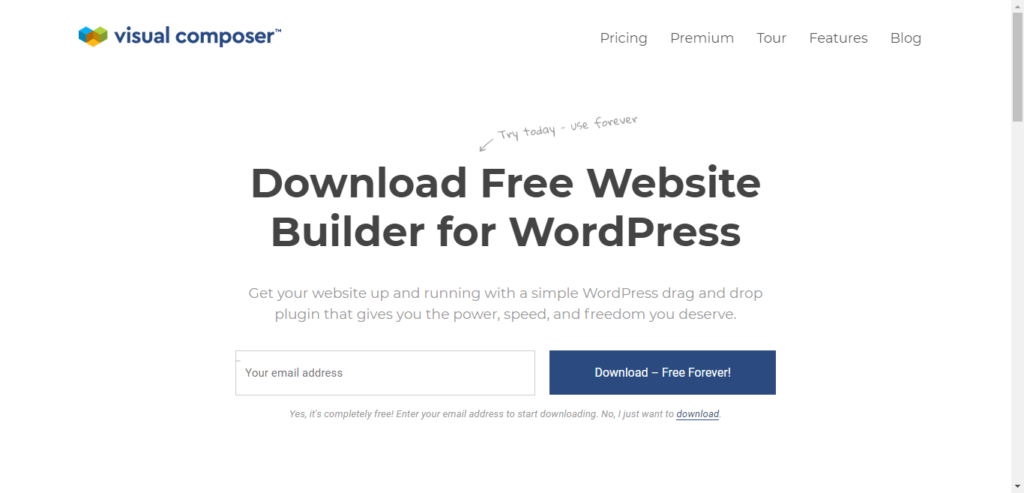
Étape 2 – Installez Visual Composer en tant que plugin –
Une fois que vous avez téléchargé le fichier .zip du Visual Composer, vous devez l'installer sur votre WordPress en tant que plugin.
Pour ce faire, vous devez suivre le chemin – Tableau de bord → Plugins → Ajouter un nouveau → Télécharger
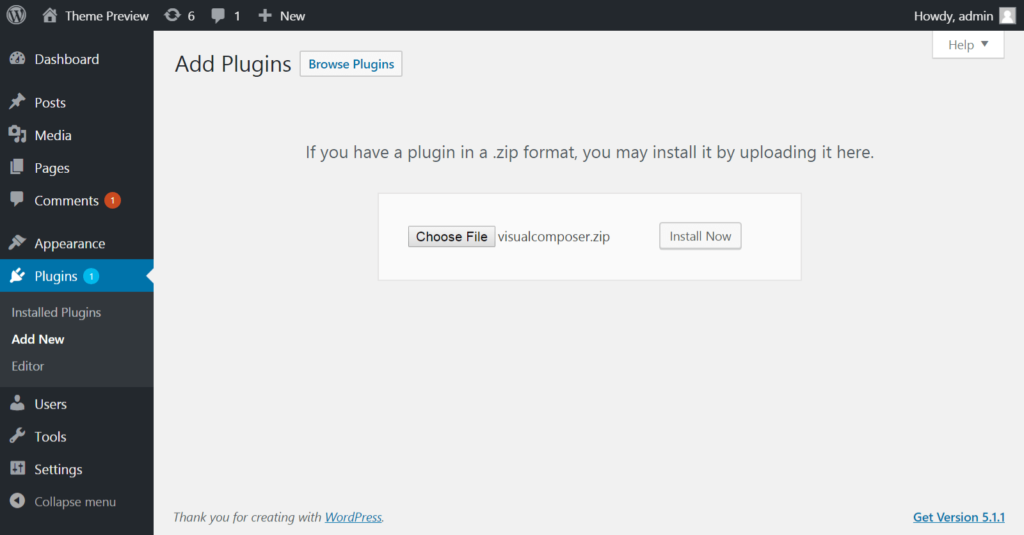
Enfin, cliquez sur Installer et activez le plugin.

Étape 3 – Choisissez votre accès Visual Composer (Gratuit ou Premium) –
Après avoir installé l'outil de création de site Web, vous serez accueilli par un écran de bienvenue qui vous invitera à continuer avec la version gratuite ou à passer à la version Premium.
Comme indiqué précédemment, Visual Composer Premium offre un large éventail d'éléments et de mises en page de conception.
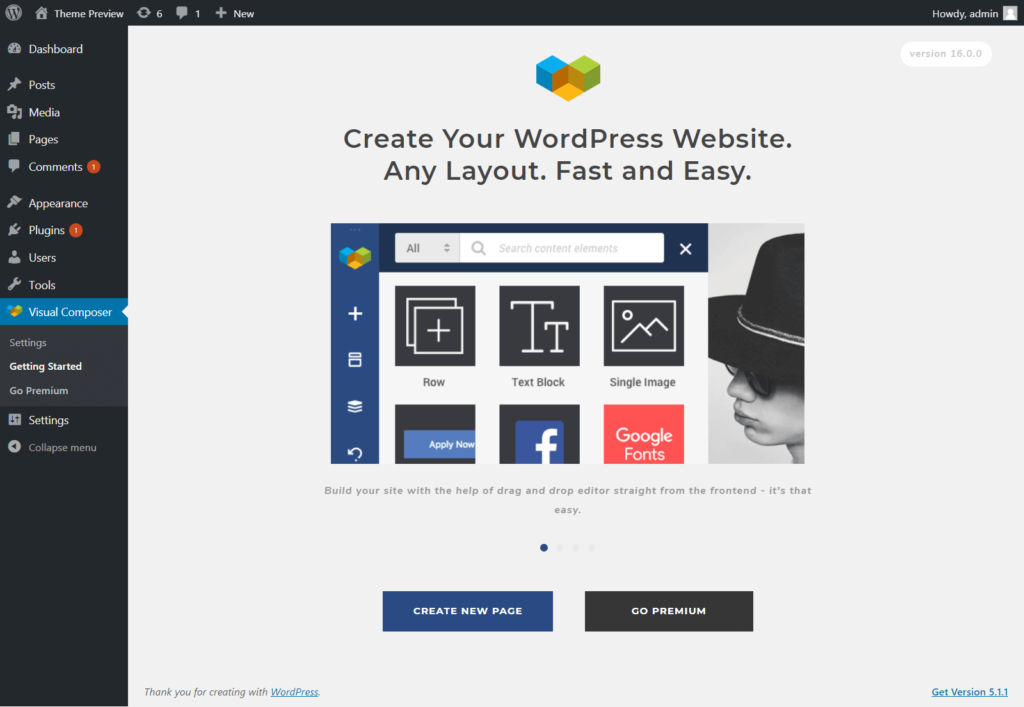
Étape 4 – Sélectionnez et personnalisez une mise en page –
Maintenant, une fois que vous êtes prêt à utiliser la version gratuite/Premium de l'outil, il est temps pour vous de choisir une mise en page qui convient à votre marque et à votre style de contenu à partir du tableau de bord Visual Composer.
Dans le tableau de bord Visual Composer, vous pouvez accéder à des fonctionnalités telles que -
- Ajouter un élément – Pour ajouter et personnaliser les éléments souhaités.
- Ajouter un modèle – Créez de nouveaux modèles avec plusieurs options de personnalisation.
- Arborescence - Il vous permettra d'accéder à votre contenu via la navigation arborescente.
- Options Annuler/Rétablir – Ces options vous aideront à annuler les modifications inutiles.
- Vue réactive - Avec l'aide de cette fonctionnalité, vous pouvez rendre votre conception réactive.
- Paramètres - Pour ajouter n'importe quel CSS ou JavaScript personnalisé.
- Hub - La collection de tous les éléments de la page Web, prêts à être téléchargés.
- Option de publication - Une fois que vous avez terminé la conception de votre page Web, l'option de publication la mettra en ligne sur le serveur.
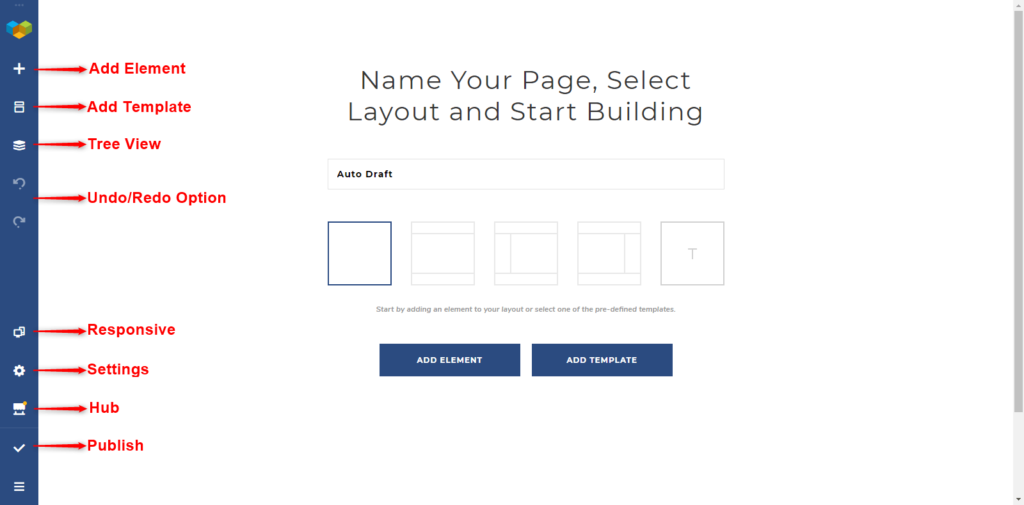
Visual Composer propose une large gamme de mises en page prédéfinies. Ainsi, pour en utiliser un, vous devez cliquer sur le bouton « Ajouter des modèles » sur l'écran d'accueil de Visual Composer.
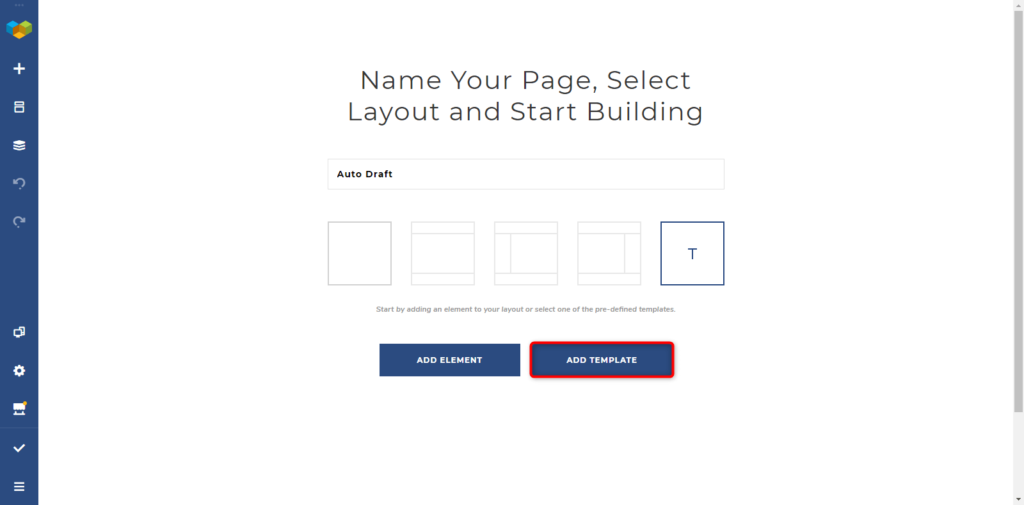
Un nouvel écran s'ouvrira et vous invitera à obtenir plus de modèles .
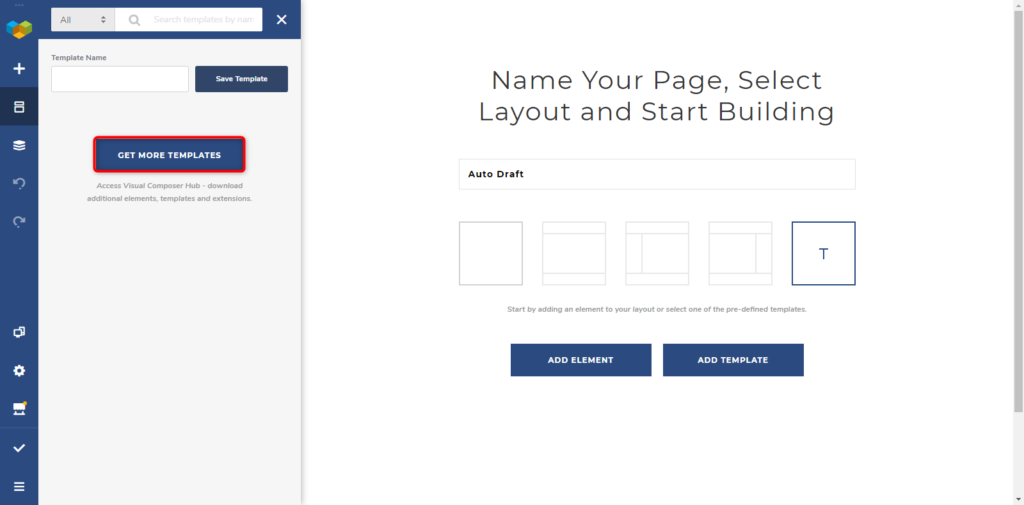
Cela vous redirigera vers le hub Visual Composer , où vous pourrez obtenir les meilleures mises en page.
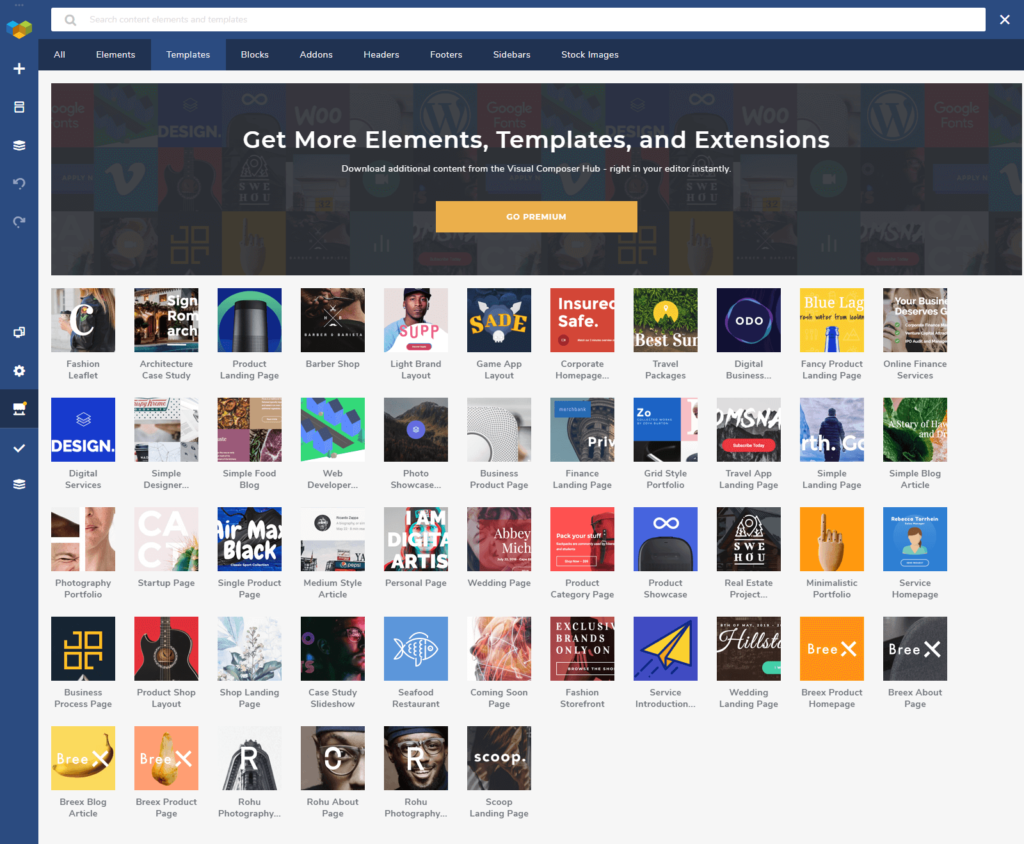
Après avoir trouvé une mise en page décente, cliquez simplement sur le symbole " ↓ " (tout en survolant celui-ci) pour le télécharger. Après cela, cliquez sur « + » pour lancer le processus de personnalisation.
Lors de la personnalisation, vous remarquerez que les blocs ont été pré-construits à l'aide des lignes et des colonnes . Et, bien sûr, ces lignes et colonnes peuvent être personnalisées, clonées et ajoutées.
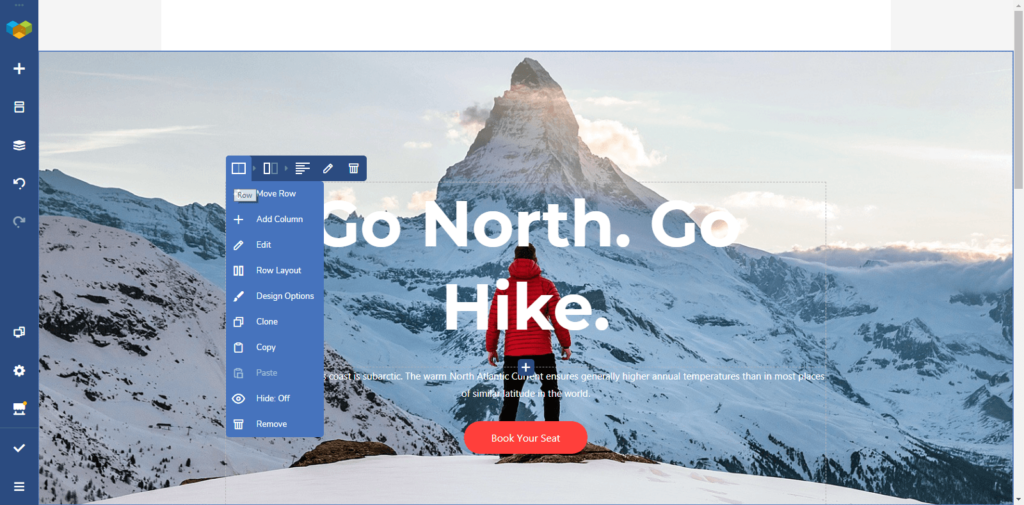
En avançant vers les propriétés du bloc, vous remarquerez qu'il vous offre une option pour ajouter plus d'éléments, modifier le style ou redimensionner la taille du bloc à l'aide de la fonctionnalité glisser-déposer.
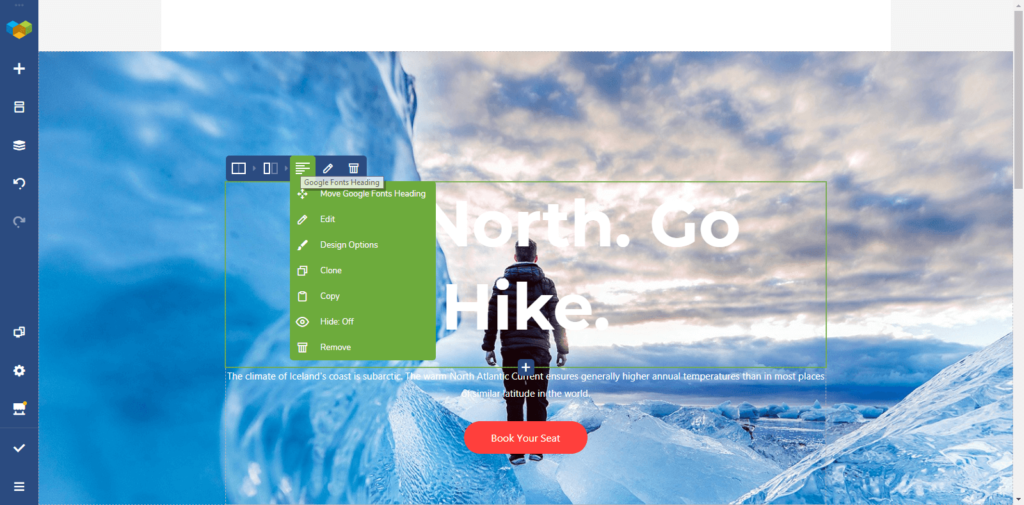
Enfin, si vous souhaitez plonger aux racines de la personnalisation, cliquez simplement sur le symbole " Stylo ". Un nouvel écran apparaîtra devant vous avec la possibilité de modifier les propriétés de l'élément respectif.
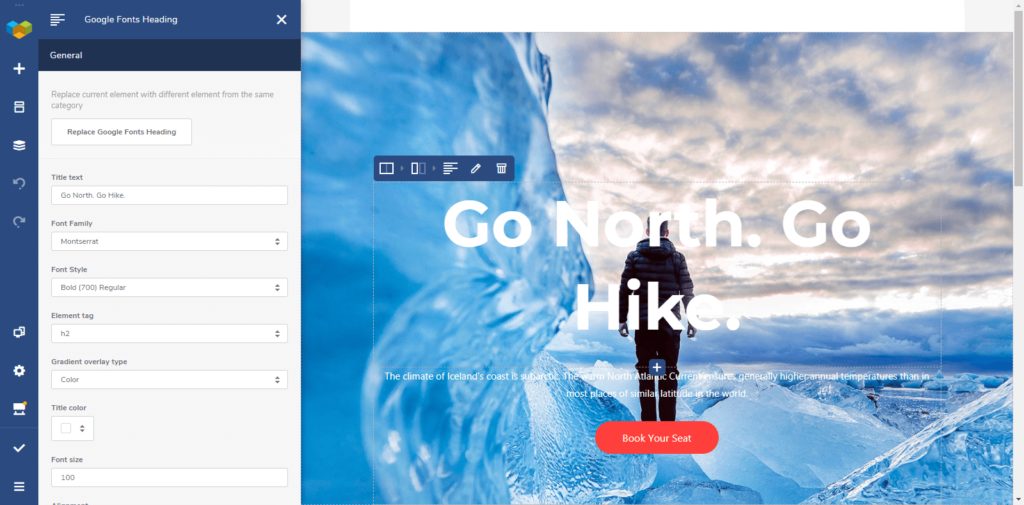
Et, une fois que vous avez terminé l'édition, vous pouvez sélectionner le style de mise en page en boîte ou en pleine largeur.
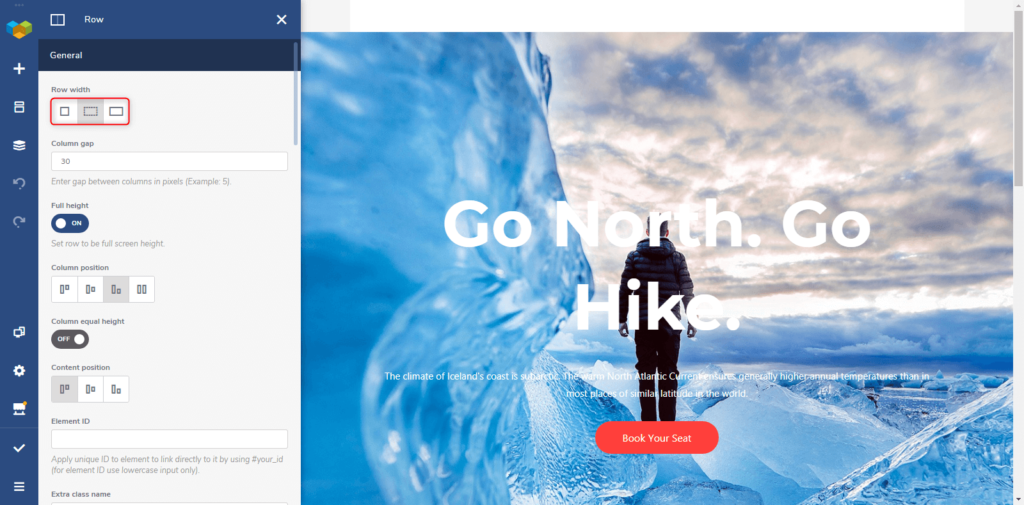
Étape 5 - Ajouter un en-tête et un pied de page à votre mise en page -
Le point le plus important qui différencie Visual Composer du plugin WPBakery est la possibilité d'ajouter, de créer et de personnaliser la section En- tête et pied de page dans Visual Composer.
Remarque : L'ajout d'en-tête et de pied de page dans votre mise en page n'est pas possible dans la version gratuite de Visual Composer. Pour obtenir cette fonctionnalité, vous devez acheter la version premium.
Pour ajouter un en-tête, suivez simplement le chemin – Visual Composer → Hub → En-têtes. Sélectionnez la disposition d'en-tête requise et cliquez sur le symbole " + ". Maintenant, l'en-tête est disponible dans votre projet, prêt à être ajouté dans la mise en page.
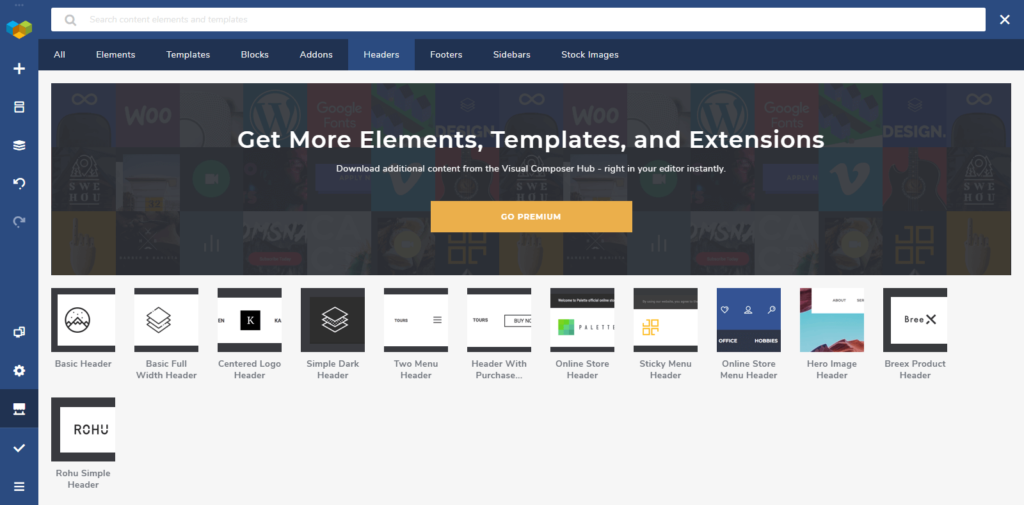
De même, vous pouvez ajouter et personnaliser le pied de page de la mise en page de votre page Web.
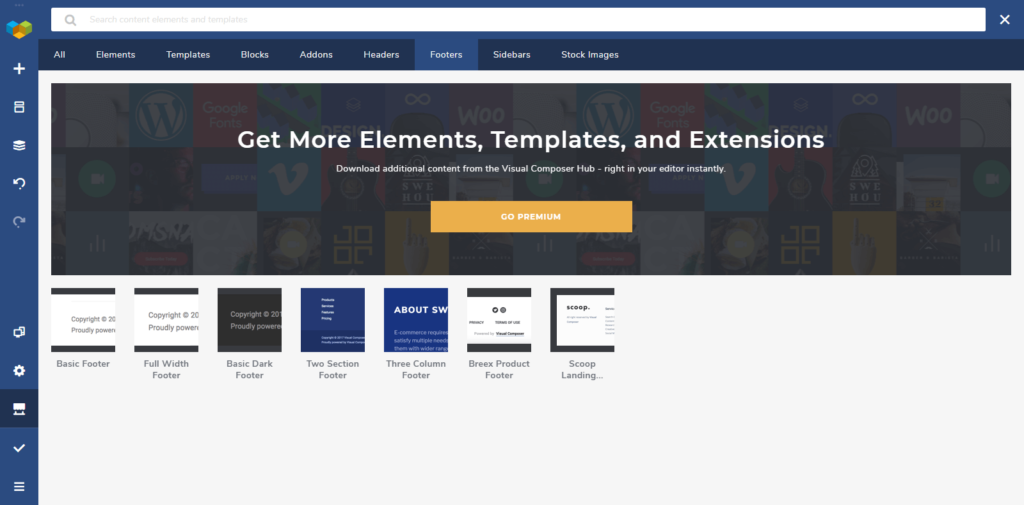
C'est ça..!!
Après quelques ajustements et perfectionnements, vous auriez créé une mise en page époustouflante pour votre site Web avec un minimum d'efforts.
Voilà à quel point Visual Composer Website Builder peut être simple et efficace.
Conclusion
Maintenant que vous êtes bien conscient des avantages et du fonctionnement du constructeur de sites Web Visual Composer, il est temps pour vous de commencer.
Avec le minimum de compétences, vous avez la liberté de créer de superbes sites Web et pages Web à l'aide de Visual Composer. Non seulement cela, les développeurs de sites Web professionnels utilisent également cet outil génial.
Alors, sans plus tarder, commencez vos efforts de création de site Web avec Visual Composer .
